

Escrito por Adela D. Louie, Última actualización: 27 de diciembre de 2023
Sostener un teléfono para realizar una grabación de pantalla en Snapchat Es fácil, ¿alguna vez pensaste en hacer eso sin manos? En esta guía completa, revelaremos la solución definitiva para grabar en Snapchat sin presionar constantemente el botón. Desde trucos sencillos hasta métodos manos libres, descubre de hecho cómo grabar en Snapchat sin mantener presionado el botón.
El objetivo principal es brindarte instrucciones paso a paso y consejos de expertos, haciendo que tu experiencia en Snapchat sea más fluida y placentera. Prepárese para mejorar la creación de contenido sin esfuerzo, permitiendo que su creatividad brille mientras libera sus manos. ¡Vamos a sumergirnos y hacer que tu grabación de Snapchat sea muy sencilla!
Parte 1. La mejor opción para grabar Snapchat: FoneDog Screen RecorderParte #2: Cómo grabar Snapchat sin mantener presionado el botón de otras manerasConclusión
Grabador de pantalla FoneDog es un software versátil diseñado para capturar la actividad de su pantalla, lo que lo convierte en una excelente respuesta a "Cómo grabar en Snapchat sin mantener presionado el botón.
Descargar gratis
Para ventanas
Descargar gratis
Para Mac normales
Descargar gratis
Para M1, M2, M3
Esta herramienta permite a los usuarios grabar la pantalla de su dispositivo con facilidad, lo que le permite capturar contenido de Snapchat sin limitaciones. Con FoneDog Screen Recorder, puedes crear grabaciones de alta calidad de tus interacciones, historias o cualquier otro contenido de Snapchat directamente desde tu dispositivo.
Estos son los pasos para hacer uso de esto. grabador de pantalla gratuito para prueba:
1. Descargar e instalar: comience descargando e instalando FoneDog Screen Recorder en su computadora. Asegure la compatibilidad con su sistema operativo.
2. Inicie el programa: abra la aplicación FoneDog Screen Recorder después de la instalación.
3. Conecte su dispositivo: conecte su dispositivo móvil a su computadora usando un cable USB. Asegúrate de habilitar USB depuración en su teléfono si se le solicita.
4. Seleccione Opciones de grabación: dentro de la interfaz de FoneDog Screen Recorder, elija sus preferencias de grabación, como el área de grabación (pantalla completa o área personalizada), entrada de audio (sonido del sistema, micrófono o ambos) y configuración de calidad de video.
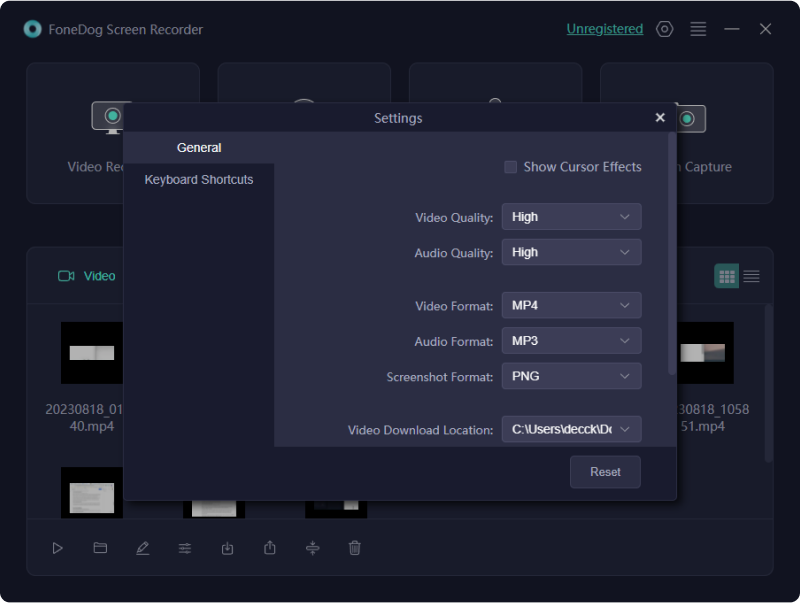
5. Iniciar grabación: una vez configuradas las configuraciones, haga clic en el "REC" botón para comenzar a grabar. Abra Snapchat en su dispositivo y comience a capturar el contenido deseado.

6. Detener grabación: cuando hayas terminado de grabar tu contenido de Snapchat, haz clic en Detener en la interfaz de FoneDog Screen Recorder para finalizar la sesión de grabación.

7. Vista previa y guardar: después de detener la grabación, puede obtener una vista previa del video capturado. Edítelo si es necesario y guárdelo en la ubicación preferida de su computadora.
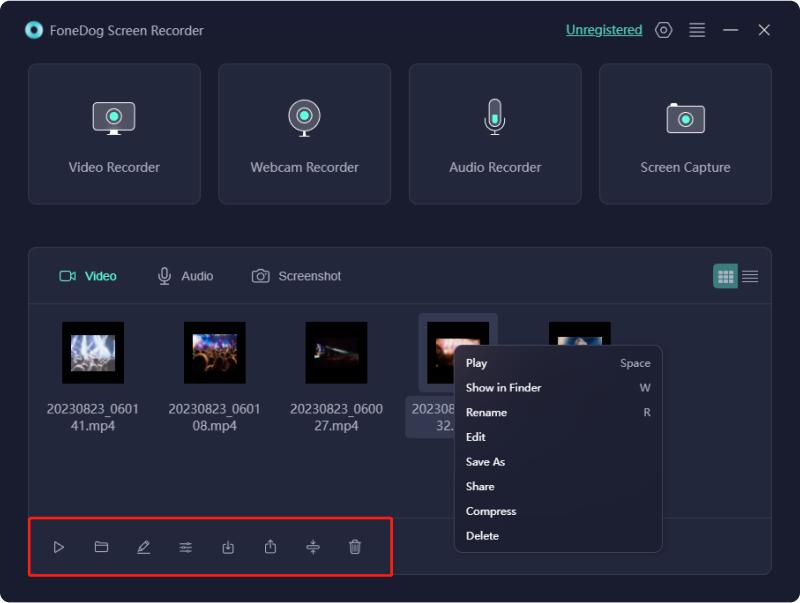
FoneDog Screen Recorder proporciona una manera conveniente de capturar contenido de Snapchat sin limitaciones, ofreciendo flexibilidad y capacidades de grabación de alta calidad. Asegúrese siempre de cumplir con los términos de servicio de Snapchat y respetar la privacidad de los demás al grabar y compartir contenido.
Snapchat De hecho, era una plataforma de redes sociales masiva que permitía a los usuarios compartir fotos y videos, conocidos como "Snaps", con sus amigos y también con sus propios seguidores. Una de las características definitorias de Snapchat es que estos Snaps generalmente desaparecen después de que el destinatario los ve, agregando un elemento de efímero al contenido. Estos son los diferentes métodos para grabar en Snapchat sin mantener presionado el botón:
Si no tiene acceso a un modo automático dedicado, aún puede capturar videos con manos libres empleando la función de bloqueo. Este método le permite iniciar la grabación y luego activar el bloqueo, lo que permite que el video continúe grabándose en Snapchat por hasta 60 segundos sin la necesidad de mantener presionado el botón de grabación. Estos son los pasos para lograrlo:
![]()
Snapchat ofrece una función que permite a los usuarios establecer un temporizador para sus grabaciones. Cuando se activa, este temporizador se inicia una vez que presiona el botón Cámara. Sin embargo, es fundamental tener en cuenta que la duración máxima permitida para este temporizador es de 10 segundos. Si necesita más tiempo, deberá comenzar a grabar nuevamente. A continuación se muestra un desglose detallado que describe el proceso de configuración y utilización de la función de temporizador en Snapchat:
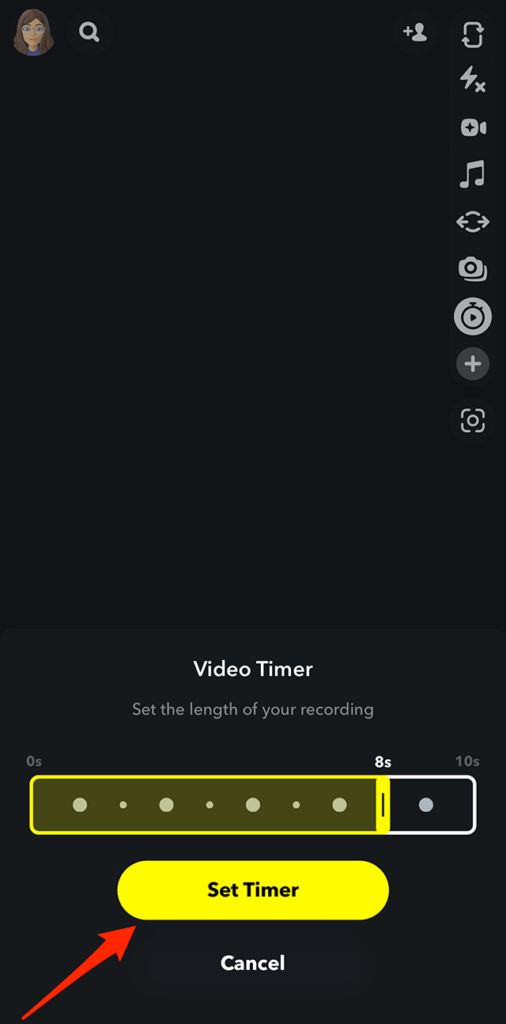
Los dispositivos iOS están equipados con una serie de gestos predefinidos que facilitan tareas fundamentales, como ejecutar una acción de pulsación larga o quizás doble toque sobre elementos específicos. En consecuencia, los usuarios pueden personalizar la duración de un gesto de pulsación larga, utilizándolo de forma eficaz para grabar con manos libres dentro de Snapchat. Para lograr esto, siga la guía paso a paso que se describe a continuación para que la siga:
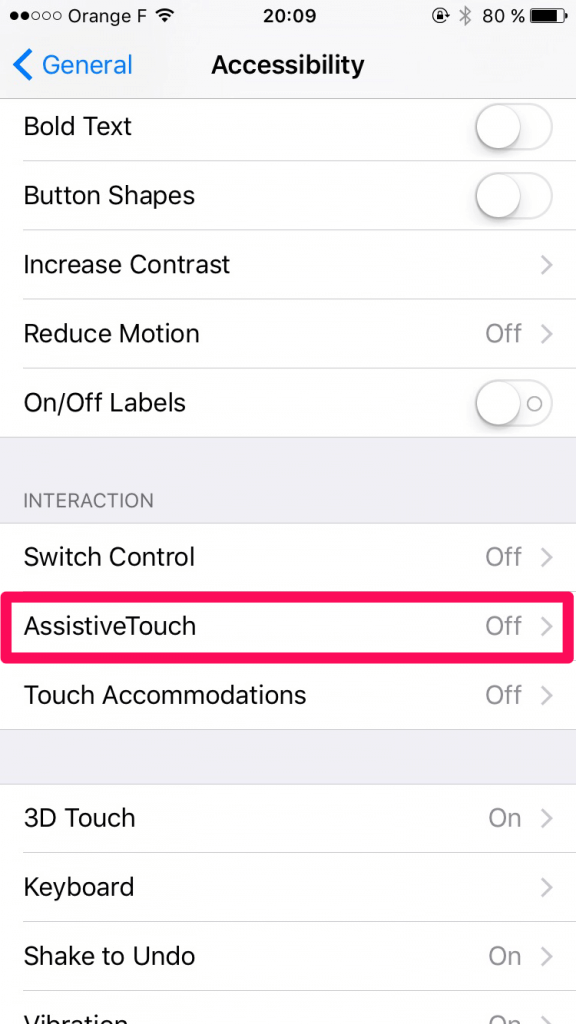
Una vez configurada la duración del gesto personalizado, es hora de implementarlo dentro de la aplicación Snapchat.
Aunque es posible que los dispositivos Android no ofrezcan tanta flexibilidad en el control por gestos en comparación con otras plataformas, existen métodos alternativos para lograr ciertas funcionalidades. Snapchat ofrece la opción de comenzar a grabar usando cualquiera de los botones de volumen. Si puede asegurar una presión continua en uno de estos botones, la función de grabación se activará automáticamente.

Al implementar este método, puede lograr de manera efectiva una grabación con manos libres en la aplicación Snapchat para Android durante períodos que excedan el límite predeterminado de 10 segundos, utilizando la banda elástica para mantener una presión continua sobre el botón de volumen.
La gente también Leer2024 Guía completa sobre cómo grabar la pantalla en Netflix[SOLUCIONADO] ¿Por qué no puedo grabar la pantalla? Guía 2024
En conclusión, dominar el arte en cómo grabar en Snapchat sin mantener presionado el botón abre nuevas vías creativas para los usuarios. Este artículo detalla instrucciones paso a paso, lo que permite a los usuarios utilizar el modo manos libres de Snapchat de manera efectiva.
Además, FoneDog Screen Recorder surge como una herramienta valiosa que ofrece un método alternativo para capturar contenido de Snapchat sin problemas. Sus versátiles capacidades de grabación de pantalla brindan a los usuarios flexibilidad, permitiendo la creación de grabaciones de Snapchat de alta calidad sin esfuerzo. ¡Que tengas una foto fantástica para este día!
Comentario
Comentario
Grabador de pantalla
Potente software de grabación de pantalla para capturar su pantalla con cámara web y audio.
Historias de personas
/
InteresanteOPACO
/
SIMPLEDificil
Gracias. Aquí tienes tu elección:
Excellent
Comentarios: 4.7 / 5 (Basado en: 105 El número de comentarios)